Saran : coba lakukan tutorial di bawah ini pada blog percobaan anda, jika sudah benar-benar faham, silahkan lakukan pada blog asli anda.
Langkah #1. Backup Template
- Silahkan login ke blogger dengan ID anda.
- Klik Tata letak
- Klik tab Edit HTML
- Klik Tulisan Download Template Lengkap Silahkan download file tersebut ke komputer anda
- Proses backup template selesai. Ini dilakukan hanya untuk berjaga-jaga apabila anda mengalami masalah ketika mengganti template, anda masih punya backup template yang lama.
- Masih dalam posisi tab Edit HTML .
- Copy semua kode widget yang anda punyai ke dalam program " note pad " atau text editor lainnya. Kode widget biasanya di awali dengan kode ……
Contoh kode widget milik saya :
Kecuali kode widget yang seperti ini tidak usah di backup karena setiap template sudah ada ;
- Proses backup kode widget selesai.
- Masih di posisi tab Edit HTML yang tadi.
- Klik tombol Browse.. yang ada di bagian atas, pilih file template yang sudah anda download di situs penyedia template, kemudian klik tombol Unggah.
- Akan ada peringatan bahwa Widget akan dihapus.
- Klik tombol batal.
- Tuju bagian bawah, cari kode untuk menempatkan widget. Biasanya kode untuk menempatkan widget di awali dengan kode dan di akhiri dengan kode . Contoh :
- Copy lalu Paste kode widget yang tadi telah di backup pada Langkah #2 diantara kode untuk menyimpan widget. Contoh ;
- Jika sudah yakin bahwa semua kode widget sudah di paste pada template yang baru, silahkan klik tombol SIMPAN TEMPLATE.
- Selesai. Jika anda tidak melakukan kesalahan, semua widget lama anda tidak akan hilang.
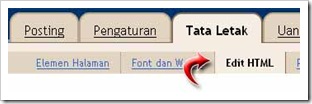

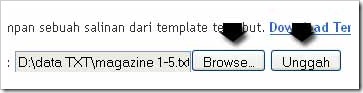













0 komentar:
Posting Komentar